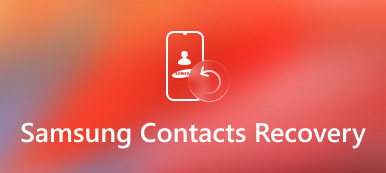Vaikka iPhonella on suuri suorituskyky, monet ihmiset voivat nähdä hyvät mahdollisuudet siirtyä iOS: sta Androidiin, varsinkin kun Samsung, Google ja muut suuret tuotemerkit vapauttavat uusia tuotteita. Ilmeisesti ei ole viisasta siirtää kaikkia yhteystietojasi manuaalisesti kirjoittamalla nimi, puhelinnumero ja muut tiedot yksitellen. Apple julkaisi useita tapoja siirtää tietoja iPhonesta uuteen iPhoneen, kuten iCloud, iTunes, AirDrop; Kuitenkin, kun kyse on yhteystietojen siirtämisestä iPhonesta Androidiin, asiat ovat erilaisia. iOS ja Android ovat täysin erilaisia käyttöjärjestelmiä, jotka käyttävät eri tavalla koodata ja purkaa tietoja ja tiedostoja. Siksi ihmiset eivät voi lähettää suoraan iPhonesta Android-yhteystietoja.

Itse asiassa on olemassa monia menetelmiä, joiden avulla voimme siirtää yhteystietoja iPhonesta Androidiin, vaikka niillä on eri järjestelmät. Jos valitset oikean tavan, voit säästää paljon aikaa ja energiaa, kun vaihdat iPhonesta Androidiin. Ja opetusohjelmamme on täällä esittelemään nämä yksinkertaiset tavat siirtää iPhone-yhteystiedot Android-puhelimeen. Voit lukea esittelymme ja valita suosikkisi neljästä alla olevasta menetelmästä. Huomaa, että kaikki tässä opetusohjelmassa kuvatut menetelmät ovat saatavilla iPhonelle ja kaikille Android-laitteille Samsung, HTC, Moto, Sony, Google, Huawei, Xiaomi jne.
- Osa 1: Siirrä yhteystiedot iPhonesta Androidiin yhdellä napsautuksella
- Osa 2: Siirrä iPhone-yhteystiedot Androidiin iCloudin kautta
- Osa 3: Siirrä yhteystiedot iPhonesta Androidiin Google-tiliä käyttäen
- Osa 4: Siirrä iPhone-yhteystiedot Androidiin iTunesilla
Osa 1: Siirrä yhteystiedot iPhonesta Androidiin yhdellä napsautuksella
Kun siirrät yhteystietoja iPhonesta Androidiin, ihmiset yleensä huolehtivat siitä, että se kattaa olemassa olevat yhteystiedot ja aiheuttaa tietojen häviämisen. Joten suosittelemme Apeaksoft Phone Transferia. Se on yksi markkinoiden parhaista tiedonsiirtosovelluksista. Ja se on yksinkertainen ratkaisu yhteystietojen siirtämiseen Androidiin. Sen keskeisiä ominaisuuksia ovat:
1. Helppokäyttöinen. Tämä puhelin siirtää sovellus voi siirtää yhteystietoja iPhonesta Androidiin yhdellä napsautuksella.
2. Kaksisuuntainen siirto. Se ei ainoastaan tue tietojen siirtämistä iPhonesta Androidiin, vaan tukee myös Androidia iPhoneen, Androidiin Androidiin, iPhonen ja iPhonen tiedonsiirtoon.
3. Valinnainen siirto. Yhteystietojen lisäksi tämä sovellus toimii myös valokuvissa, videoissa ja muissa mediatiedostoissa, ja voit päättää siirtää tietotyypit.
4. Ei vahingoita nykyisiä yhteystietoja. Puhelinsiirron suurin etu ei keskeytä molempien laitteiden nykyisiä yhteyksiä siirron aikana.
5. Säilytä alkuperäiset ehdot. Puhelimen siirto voisi säästää iPhone-yhteystietoja Androidiin alkuperäisissä olosuhteissa.
6. Nopeampi ja turvallisempi. Se käyttää USB-kaapelia siirtää tiedostoja Androidin ja iPhonen välillä, joka on nopeampi ja turvallisempi.
7. Parempi yhteensopivuus. Phone Transfer tukee kaikkia iPhone-malleja ja Android-puhelimia, mukaan lukien iPhone 17/16/15/14/13/12/11, sekä Samsungin, LG:n, HTC:n, Googlen, Sonyn, Moton, Huawein jne. Android-puhelimia.
Sanalla sanottuna se on paras vaihtoehto siirtää yhteystietoja iPhonesta Androidiin yksinkertaisesti ja nopeasti. Jotta voit ymmärtää käytön, käytämme iPhone 5ia lähdelaitteena ja Samsung Galaxy Note 8ia kohdelaitteena.
Yhteystietojen siirtäminen iPhonesta Androidiin puhelimen siirron avulla
Vaihe 1. Hanki paras yhteystiedonsiirtosovellus tietokoneeseen
Phone Transferista on kaksi versiota, yksi Windows 11/10/8/8.1/7/XP ja toinen Mac OS:lle. Lataa oikea versio ja asenna se tietokoneellesi. Liitä Samsung Galaxy Note 8 ja iPhone 5 tietokoneeseen USB-johdoilla. Tietojen häviämisen välttämiseksi suosittelemme käyttämään alkuperäistä älypuhelimen mukana tulevaa kaapelia.
Vaihe 2. Yhteystietojen siirron asetukset
Suorita puhelimen siirto ja anna sen tunnistaa nämä kaksi laitetta automaattisesti. Varmista, että iPhone 5 näkyy lähdelaitteen ruudussa ja Galaxy Huomautus 8 näkyy kohdelaitteen osassa. Muutoin korjaa se painamalla Vaihda-painiketta. Valitse sitten valintaruutu yhteystietojen edessä. Jos et halua kattaa kohdelaitteen olemassa olevia yhteystietoja, poista valittu ruutu. Poista valitut tiedot kohdelaitteesta ennen kopiointia.
Vaihe 3. Siirrä yhteystietoja iPhonesta Androidiin
Kun olet määrittänyt, napsauta Käynnistä kopioi -painiketta ikkunan alaosassa käynnistääksesi yhteystiedonsiirron. Kun Puhelinsiirto kertoo, että prosessi on valmis, sulje sovellus ja irrota kaksi laitetta tietokoneesta. Nyt voit tarkistaa kaikki iPhone-yhteystiedot Android-puhelimessasi.
Osa 2: Siirrä iPhone-yhteystiedot Androidiin iCloudin kautta
On tunnettua, että iCloud on hyödyllinen palvelu iPhonen käyttäjille. Lähes kaikki ihmiset, joilla on iPhone, käyttävät iCloudia varmuuskopioimaan puhelimia, kuten yhteystietoja, valokuvia, tekstiviestejä ja muita tiedostoja. Itse asiassa iCloudilla on enemmän ominaisuuksia varmuuskopioi iPhone. Esimerkiksi voimme käyttää iPhonen yhteystietoja tietokoneessa osoitteessa icloud.com. Sen avulla ihmiset voivat viedä yhteystietoja iPhonesta tietokoneeseen vCard-muodossa. Onneksi se tarjoaa mahdollisuuden siirtää yhteystietoja iCloudista Androidiin.
Way 1: Miten siirtää iCloud-yhteystiedot Androidiin
Vaihe 1. Ensinnäkin sinun täytyy varmuuskopioi iPhone-yhteystiedot iCloudiin. Avaa iPhonen lukitus ja siirry kohtaan "Asetukset"> "iCloud". Aseta "Yhteystiedot" -kytkin ON-asentoon. Ja kun iPhonesi on verkossa Wi-Fi-verkon kautta, iPhone-yhteystiedot siirtyvät iCloud-tilillesi.

Vaihe 2. Kirjoita seuraavaksi icloud.com selaimesi osoiteriville ja paina "Enter" -näppäintä avataksesi iCloud-kirjautumissivun. Syötä Apple-tunnuksesi ja salasanasi ja vastaa turvakysymyksiin tai kirjoita vahvistuskoodi osoitteeseen pääset iCloud-kotisivulle tietokoneellesi.

Vaihe 3. Napsauta "Yhteystiedot" -vaihtoehtoa kotisivulla siirtyäksesi seuraavalle sivulle. Täällä voit tarkastella iPhone-yhteystietoja ja valita ne kaikki, jotka haluat siirtää Android-puhelimeen. Napsauta "asetukset" -painiketta vasemmassa alakulmassa ja valitse "Vie vCard". Sitten iPhone-vientiyhteystiedot tallennetaan tietokoneellesi. Kopioi ja liitä vCard-tiedosto työpöydälle.

Huomaa: vCard, joka tunnetaan myös nimellä VCF, on digitaalisen osoitekirjan tiedostomuotostandardi. Lähes kaikki Android-laitteet ovat yhteensopivia sen kanssa. Suurimmilla valmistajilla on yleensä julkaissut työkaluja, kuten Samsung Kies. Jos haluat siirtää yhteystietoja iPhonesta Samsung-puhelimeen, ohita 2.
Vaihe 4. Liitä tällä kertaa Android-puhelimesi tietokoneeseen USB-kaapelilla ja varmista, että kytket USB-virheenkorjaustilan päälle älypuhelimessa. Nyt tietokoneesi käsittelee Android-puhelinta kannettavana asemana. Vedä ja pudota vCard-tiedosto Android-kansioon. Poista Android-puhelin tietokoneesta. Avaa Yhteystiedot-sovellus, napauta "Valikko" -painiketta aktivoidaksesi valikkopalkin, valitse "Tuo / vie yhteystietoja" ja valitse sitten "Tuo laitetallennustilasta" tai "Tuo SD-kortilta", etsi kansio, johon sisältyy vCard tiedosto ja valitse se. Tehty! Näin saat yhteystiedot iCloudista Androidiin.

Way 2: Miten siirtää iCloud-yhteystiedot Androidiin Samsung Kiesin kautta
Vaihe 1. Kun olet vienyt yhteystiedot iCloudista, liitä Samsung-puhelin tietokoneeseen ja käynnistä Kies. Odota, että se havaitsee laitteen, ja valitse vasemmalta puolelta Yhteystiedot.
Vaihe 2. Napsauta sitten "Avaa yhteystiedosto" ja tuo vCard-tiedosto kirjastoon. Kun olet painanut "Siirrä laitteeseen" -painiketta yläreunassa, iCloud-yhteystiedot siirtyvät Samsung-puhelimeen. Nyt on valmis siirtämään iCloud-yhteystiedot Androidiin.
Huomautus: Samsung Kies pystyy yhdistämään iCloud-yhteystiedot ja nykyiset yhteystiedot ja poistamaan päällekkäiset.

Älä missaa: Miten synkronoidaan valokuvia iCloudista Androidiin
Osa 3: Siirrä yhteystietoja iPhonesta Androidiin käyttämällä Google-tiliä
Google-yhteystiedot ovat Google-tiliin liittyvä palvelu. Ja se on suosittu tapa varmuuskopioida yhteystiedot Android-laitteissasekä siirtää yhteystietoja iPhonesta Androidiin. Google-yhteystiedot ovat web-pohjainen palvelu, joten sinun on laadittava hyvä Wi-Fi-verkko. Ja sinun ei tarvitse rekisteröidä Google-tiliä.
Vaihe 1. Yhdistä iPhone Wi-Fi-verkkoon. Siirry kohtaan "Asetukset"> "Yhteystiedot"> "Tili", napauta "Lisää tili" ja valitse luettelosta "Google". Kirjaudu sisään Google-käyttäjänimelläsi ja salasanallasi. Kun olet valmis, iPhone vaatii, mitä haluat synkronoida Google-tilisi kanssa. Voit valita tiettyjä yhteystietoja tai siirtää yhteystietoja iCloudista Google-yhteystietoihin.

Vaihe 2. Kun se on tehty, voit käyttää Gmailia selaimessa ja siirtyä Osoitekirja -sivulle tarkistaaksesi, synkronoidaanko iPhone-yhteystiedot Google-yhteystietoihin. Jos yhteystietojen kanssa ei ole ongelmia, käynnistä Android-puhelin ja varmista, että se on verkossa.

Vaihe 3. Avaa Android-asetukset -sovellus sovellusalustalta ja siirry kohtaan "Tili ja synkronointi"> "Google" ja napauta "Synkronoi yhteystiedot" siirtääksesi yhteystiedot iPhonesta Androidiin. Jos et ole kirjautunut sisään Google-tilillesi Androidissa, napauta Lisää tili -kuvaketta Tili ja synkronointi -ruudussa ja kirjoita sama Google-tilin kirjautumistunnus.

Huomautus: Google-tilin synkronointitoiminto pystyy siirtämään yhteystietoja iPhonen ja Androidin välillä automaattisesti. Asennuksen jälkeen kaikki yhden laitteen yhteystietoihin tehdyt muutokset synkronoidaan toiseen. Joten kannattaa poistaa se käytöstä siirron jälkeen. Google-tilin avulla voit myös siirrä sovelluksia Androidista Androidiin.
Osa 4: Siirrä iPhone-yhteystiedot Androidiin iTunesilla
Toinen tapa siirtää yhteystietoja iPhonesta Androidiin on iTunes. Vaikka jotkut ihmiset eivät pidä siitä, iTunes on edelleen välttämätön työkalu iPhonen käyttäjille. Ja Apple on julkaissut joitakin hyödyllisiä ominaisuuksia uusiin versioihin, kuten Wi-Fi-synkronointiin.
Vaihe 1. Ota tämä ominaisuus käyttöön liittämällä iPhone tietokoneeseen ja käynnistämällä iTunesin uusin versio. Napsauta "iPhone" -painiketta vasemmassa yläkulmassa ja siirry "Yhteenveto"-välilehteen vasemmalta puolelta. Etsi Asetukset-osioon ja valitse "Synkronoi tämän iPhonen kanssa Wi-Fin kautta" -kohdan edessä oleva valintaruutu. Irrota nyt iPhone tietokoneesta. Aina kun sinun on siirrettävä iPhone-yhteystiedot Androidiin, voit seurata alla olevia ohjeita.
Vaihe 2. Varmista, että iPhone ja tietokone muodostavat yhteyden samaan Wi-Fi-verkkoon. Avaa iTunes, iPhone tunnistetaan. Valitse Tiedot-välilehti vasemmalla sivupalkissa; valitse sitten "Synkronoi yhteystiedot" -valintaruutu ja valitse avattavasta valikosta "Google-yhteystiedot".

Vaihe 3. Kirjaudu pyydettäessä sisään Google-tilisi kirjautumistiedoissa. On olemassa kaksi vaihtoehtoa, "Kaikki yhteystiedot" ja "Valitut ryhmät". Jos haluat siirtää kaikki iPhone-yhteystiedot Androidiin, valitse "Kaikki yhteystiedot". Toisen vaihtoehdon avulla voit valita tiettyjä iPhone-yhteystietoryhmiä siirrettäväksi. Aloita sitten siirto napsauttamalla oikeassa alakulmassa olevaa "Käytä" -painiketta.

Vaihe 4. Synkronoinnin jälkeen siirry Android-puhelimeen. Jos olet määrittänyt Google-tilin, iPhone-yhteystiedot siirretään Android-yhteystietojen sovellukseen automaattisesti. Jos ei, lisää Google-tili Android-puhelimeen ja lähetä yhteystietoja iPhonesta Androidiin.
Huomaa: Voit tietysti käyttää perinteistä tapaa liittää iPhone ja iTunes USB-kaapelilla ja synkronoida iPhone-yhteystiedot Google-yhteystietoihin. Ja jos iTunes ei tunnista iPhoneasi Wi-Fi-synkronointitoiminnon avulla, sinun on kokeiltava USB-kaapelia. Päivitä iOS ja asenna iTunesin uusin versio, kun käytät tätä tapaa siirtää iPhone-yhteystietoja.
Saatat myös haluta tietää siirtää yhteystietoja Androidista iPhoneen.
Yhteenveto
Tänään voimme käyttää älypuhelimiamme tekemään lähes kaikki tehtävät jokapäiväisessä elämässä ja työpaikalla; tutkimukset osoittavat kuitenkin, että yhteydenpito ystäviin ja perheeseen on edelleen päätoiminta. Kun keräämme satoja puhelinnumeroita vanhalle iPhonelle, on vaikeaa siirtää yhteystietoja iPhonesta Androidiin. Onneksi on olemassa joitakin tapoja tehdä se. Olemme testanneet näitä suosittuja menetelmiä ja tunnistaneet parhaat keinot.
Tässä opetusohjelmassa olemme jakaneet 4in helpoimpia menetelmiä yksityiskohtaisesti. Niillä kaikilla on ainutlaatuisia etuja ja etuja. Esimerkiksi iTunesin avulla voit siirtää iPhone-yhteystietoja Androidiin USB-kaapelilla tai ilman sitä. iCloud pystyy viemään iPhonen yhteystiedot ja siirtämään sitten iCloud-yhteystiedot Android-puhelimeen. Jos sinulla ei ole tietokonetta, Google-yhteystiedot ovat parempi vaihtoehto. Ja niille, jotka ovat huolissaan olemassa olevien yhteyksien vahingoittamisesta, suosittelemme Apeaksoft Phone Transferia. Se kykenee yhdistämään iPhonen yhteydet olemassa oleviin Android-yhteyksiin automaattisesti, mutta eivät keskeytä nykyisiä tietoja. Nyt saatat ymmärtää vähintään neljä yksinkertaista tapaa siirtää iPhone-yhteystietoja Androidiin.
Toivomme, että oppaamme ja ehdotuksemme ovat hyödyllisiä. Jos sinulla on edelleen kysymyksiä, jotka liittyvät yhteystietojen siirtoon, jätä viesti tämän artikkelin alle.